Twitterのブロック・ブロック解除方法

Twitterの特定のアカウントのブロックする方法
ブロックしたアカウントを一覧で確認する方法
Twitterのブロックを解除する方法
Twitterの特定のアカウントをブロックする
Twitterであまり良くないツイートをする人をフォローした場合は、フォローを解除すれば良いのですが、フォローされている状態も好ましくないと考えられるケースは、そのアカウントをブロックすることでフォローもフォローバックも、DMも拒否することができます。
フォローリストからブロック
iPhoneのホーム画面からTwitterアイコンをタップして起動
![]()
1左上の自分のプロフィール画像をタップ

Twitterのメニューを表示し、2フォローをタップし、フォローアカウント一覧を表示します。
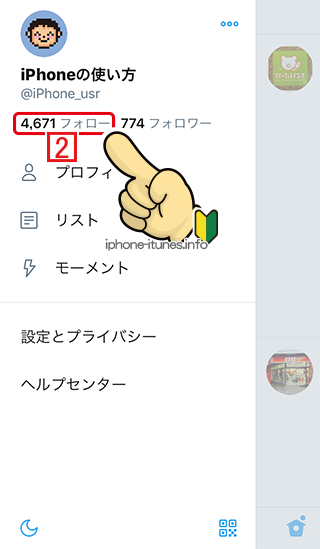
3Twitterのフォローアカウント一覧からブロックしたいアカウントのプロフィール画像をタップします。
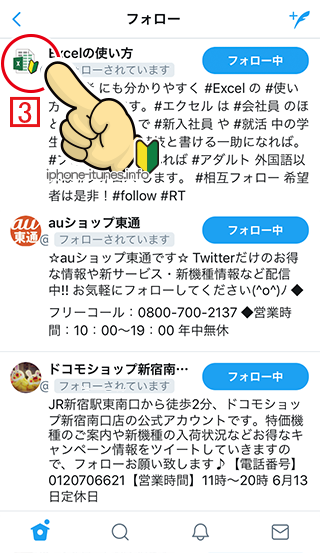
ブロックしたいユーザーのホーム画面の4歯車アイコンをタップすると

メニューが表示されます。
![[@○○さんをブロック]をタップ](http://iphone-itunes.info/wp-content/uploads/2016/023/0102_005.png)
5[@○○さんをブロック]をタップ。
Twitterのタイムラインからブロック
タイムラインをから特定のユーザーをブロックする場合
1[ v ]をタップ

先程と同じメニューが表示されます。
2[@○○さんをブロック]をタップ。
![[@○○さんをブロック]をタップ](http://iphone-itunes.info/wp-content/uploads/2016/023/0102_007.png)
Twitterアカウントをブロックした時
[@○○さんをブロック]をタップすると、
ブロックした人のあなたのフォローが外れる旨
メッセージの送受信ができなくなる旨
ツイートの通知がなくなる旨のアラートが表示されます。
ブロックした際の上記の制限を理解した上で問題なければブロックをタップします。
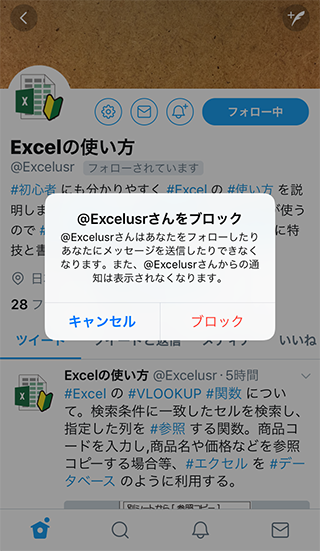
ブロックしたアカウントのツイート内容が表示されなくなりブロック中の表示になります。
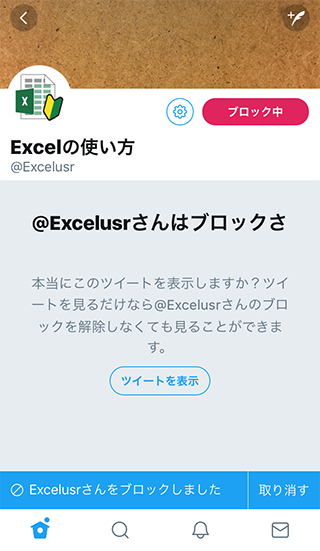
相互にフォローしているとフォロー、フォロワーの数字が減ります。
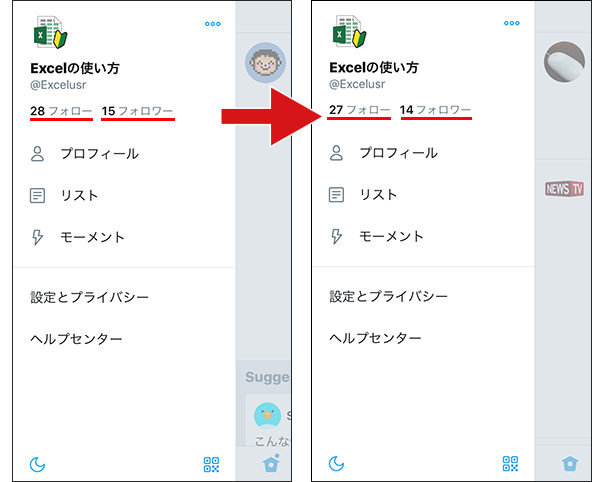
通知状況を確認してみましたが、相手にブロックされたことは通知されません。
↓ブロックした相手の通知画面
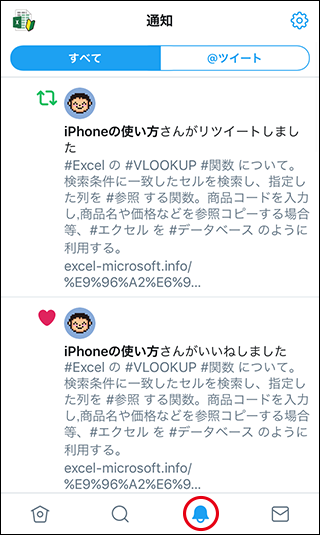
ただし、相手のTwitterアカウントとDMをしていた場合はブロックしたことが分かってしまいます。
ブロックした相手が1ダイレクトメッセージを選択し
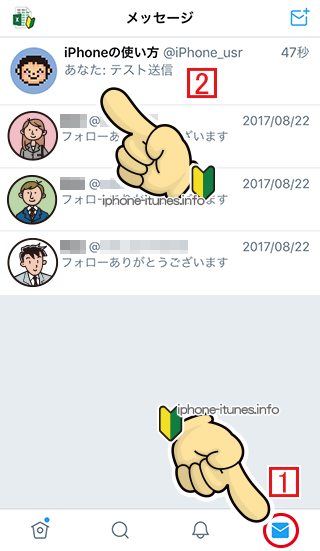
2あなたとのDM内容を確認しようとすると
今後、この方にダイレクトメッセージを送る事はできません。と表示されてしまいます。
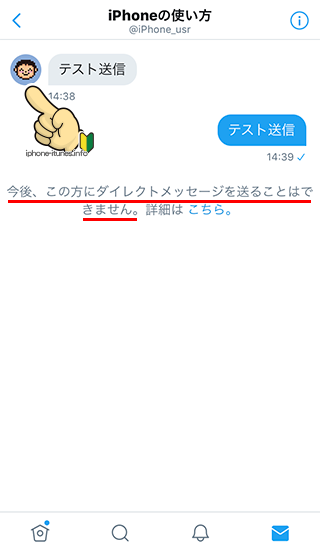
さらにDMの送信相手(あなた)のプロフィール写真をタップするとブロックされている旨が表示されてしまいます。
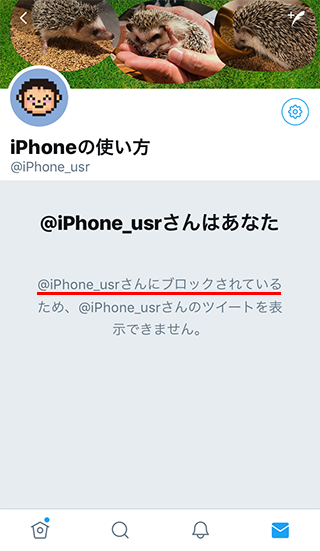
Twitterのブロックしたアカウントを一覧で確認
現在、自分のTwitterアカウントでブロックしているアカウントを一覧で確認する方法を説明します。
まずは自分のTwitterのホーム画面で1プロフィールアイコンをタップし

2設定とプライバシーを選択
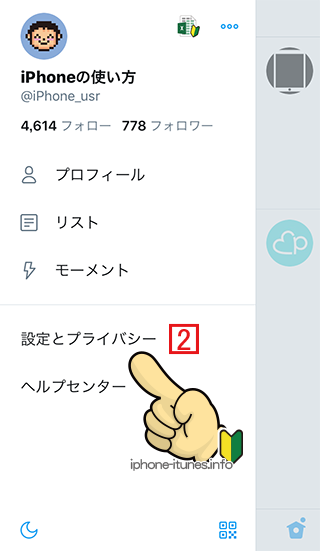
Twitterの3[通知]設定をタップ
![Twitterの[通知]設定を選択](http://iphone-itunes.info/wp-content/uploads/2016/023/0102_012.png)
4
![Twitterの[設定とプライバシー]で[ブロックしたアカウント]を選択](http://iphone-itunes.info/wp-content/uploads/2016/023/0102_013.png)
5(以下のサンプル画像では1件しか登録されていませんが)あなたのTwitterアカウントでブロックしているアカウント一覧が表示されます。
![Twitterの[設定とプライバシー]で[ブロックしているアカウント]を選択](http://iphone-itunes.info/wp-content/uploads/2016/023/0102_014.png)
ブロック中のアカウントのブロックを解除
ブロック中をタップすると、ボタンが ブロックに変わり、ブロックが解除されます。
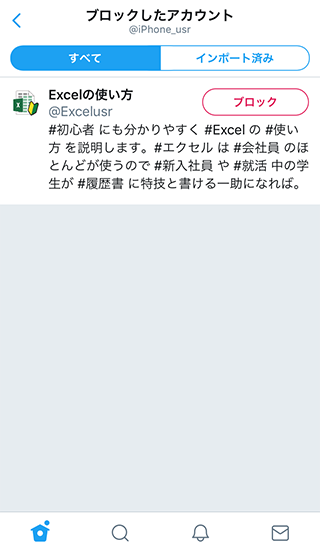


「Twitterのブロック・ブロック解除方法」の記事に対する質問/コメント
※URLはリンクされません